Werbung
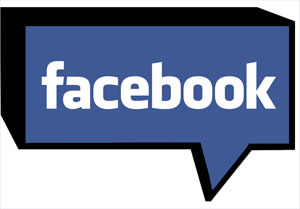 Wenn Sie versuchen, sich an den genauen Verlauf eines Gesprächs zu erinnern, eine verlorene Webadresse abzurufen oder einfach nur an Geschichten vergangener Zeiten zu erinnern, können Ihnen Ihre Chat-Protokolle dabei helfen, viel Zeit zu sparen.
Wenn Sie versuchen, sich an den genauen Verlauf eines Gesprächs zu erinnern, eine verlorene Webadresse abzurufen oder einfach nur an Geschichten vergangener Zeiten zu erinnern, können Ihnen Ihre Chat-Protokolle dabei helfen, viel Zeit zu sparen.
Das Notieren von Gesprächen mag unnötig oder sogar paranoid klingen, erweist sich jedoch häufig als äußerst nützlich. Diese Gespräche Wort für Wort in Erinnerung zu rufen, ist eine verdammte Supermacht.
Eine Sache, die ich bei Facebook immer vermisst habe, ist die Möglichkeit, Protokolle Ihres Facebook-Chat-Verlaufs zu führen. So erinnert sich Facebook nur an kurze Ausschnitte einiger der letzten Konversationen - und zwar nur pro Seite und zwischen den Abmeldungen. Da der Benutzer online sein muss, kann dies immer nur verwendet werden, um einige frühere Konversationen dort fortzusetzen, wo Sie aufgehört haben.
Im Folgenden finden Sie eine alternative Methode zum dauerhaften Speichern Ihres Facebook-Chat-Verlaufs mithilfe von Browser-Erweiterungen.
Verwenden eines Firefox-Add-Ons oder einer Google Chrome-Erweiterung
Bevor wir losfahren, wollen wir ein weit verbreitetes Missverständnis zerstreuen, das diesen Erweiterungen bereits einige schlechte Bewertungen eingebracht hat. Mit dieser Technik können Sie nicht in lange verlorene Konversationen eintauchen, bevor Sie diese Erweiterungen verwenden. Warum nicht? Einfach; weil Facebook die nicht in der Nähe hält. Wenn Sie also keine Zeitmaschine finden, können Sie diese nicht wiederherstellen.
Ab dem Moment, in dem Sie diese Erweiterungen eingerichtet haben werden Erinnere dich an jedes einzelne Wort. Und diese kann später abgerufen werden.
Beginnen Sie mit dem Herunterladen und Installieren Facebook Chat History Manager als Firefox-Add-On [Nicht mehr verfügbar] oder Google Chrome-Erweiterung. Es liegt jedoch noch ein wenig Arbeit vor uns, bevor sie reibungslos funktionieren.
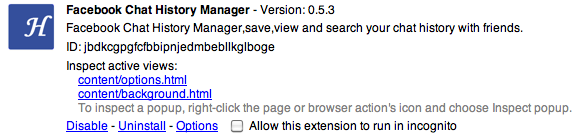
Gehen Sie in Google Chrome zu Fenster -> Erweiterungen -> [FbCHM] -Optionen, wie im obigen Screenshot zu sehen ist. Sie befinden sich jetzt im Optionsbereich der Erweiterung. Wählen Sie links „Holen Sie sich Facebook ID‘.
Gehen Sie in Firefox zu Tools -> Facebook Chat History Manager -> Facebook ID abrufen.
Nachdem Sie sich in Ihrem Konto angemeldet und die Facebook-Anwendung autorisiert haben, können Sie Ihre Facebook-ID anzeigen. Dies ist eine Nummer, die für Ihr Facebook-Konto eindeutig ist. Kopieren Sie es in Ihre Zwischenablage. Sie werden es im nächsten Schritt benötigen.
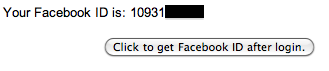
Gehen Sie in Google Chrome zu Fenster -> Erweiterungen -> [FbCHM] -Optionen -> Konto erstellen.
Gehen Sie in Firefox zu Extras -> Facebook Chat History Manager -> Konto erstellen.
Verwenden Sie die zuvor erhaltene Facebook-ID, um Ihr Konto zu erstellen. Die Passwörter hier müssen nicht mit Ihrem Facebook-Login-Passwort übereinstimmen. Es dient ausschließlich der Sicherheit Ihrer Chat-Protokolle. Da Sie sich später anmelden müssen und immer wieder, wenn Sie Ihren Chat-Verlauf durchsuchen möchten, kann ein leicht zu merkender Anmeldename dies beschleunigen. Dies ist jedoch optional.
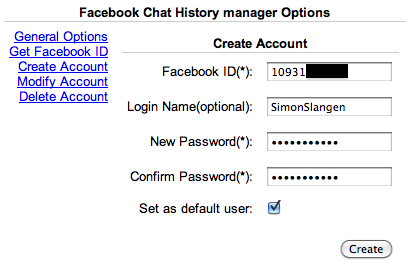
Nach dem Erstellen Ihres Kontos ist der Einrichtungsvorgang abgeschlossen. Die Browser-Erweiterungen verfolgen leise Ihren Facebook-Chat-Verlauf und ermöglichen später den Zugriff darauf.
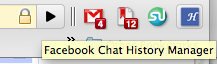
Die Google Chrome-Erweiterung platziert ein Symbol in Ihrer Adressleiste, wie im obigen Screenshot zu sehen ist. Wenn Sie darauf klicken, werden Sie aufgefordert, Ihren Benutzernamen und Ihr Passwort einzugeben, bevor Sie zu Ihren Chat-Protokollen weitergeleitet werden.
Gehen Sie in Firefox einfach zu Extras -> Facebook Chat History Manager -> Verlauf anzeigen. Auch hier müssen Sie Ihre Kontodaten eingeben.
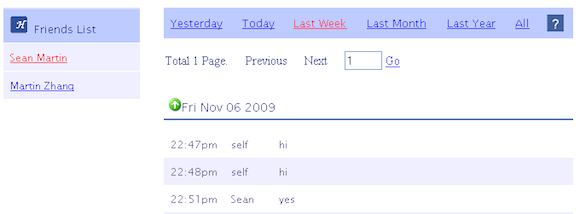
Der Facebook-Chat-Verlaufs-Viewer ist nicht sehr hübsch, macht aber das, was er tun soll. In der oberen Leiste können Sie einen Zeitraum auswählen. links ein Freund. Um ältere Konversationen anzuzeigen, wählen Sie "BisherigeOder verwenden Sie ein Eingabefeld, um zu einer bestimmten Seite zu springen.
Wenn Sie etwas hinzufügen möchten - ob Tipps oder Alternativen - können Sie den Kommentarbereich unten nutzen!
Ich bin ein Schriftsteller und Informatikstudent aus Belgien. Sie können mir mit einer guten Artikelidee, Buchempfehlung oder Rezeptidee immer einen Gefallen tun.